DFU はデバイス ファームウェア アップグレードを指します。これは、デバイス ファームウェアを強制的にアップグレードまたはダウングレードするために使用される iPhone の特別なモードです。簡単に言えば、DFU モードを使用すると、必要に応じて iPhone のファームウェアを強制的にアップグレードまたはダウングレードできます。
iPhone の電源をオンにできない場合、iTunes で認識されない場合、または起動するにはダウングレードしてジェイルブレイクする必要がある場合、通常は DFU モードを使用する必要があります。ただし、一部のユーザーは DFU モードを終了しようとするときに問題が発生する可能性があります。この問題の解決に役立つように、エディターはいくつかの解決策をまとめました。見てみましょう。
解決策 1: iPad を強制的に再起動する
iPad が DFU モードでスタックし、回復できない場合は、iPad を強制的に再起動して問題を解決することができます。次の手順に従ってください。 1. Apple ロゴが画面に表示されるまで、iPad の電源ボタンと音量ダウン ボタンを押し続けます。 2. Apple ロゴが表示されたら、すべてのボタンを放し、iPad が自動的に再起動します。 これらの手順に従うことで、iPad が DFU モードを正常に終了し、通常の状態に戻る可能性があります。ただし、DFU モードは他の問題によって引き起こされる可能性があるため、この方法は 100% の成功を保証するものではないことに注意してください。問題が解決しない場合は、Apple カスタマー サービスに連絡するか、専門的なテクニカル サポートを求めることを検討してください。
最初のステップは、携帯電話の「スリープ」ボタンと「ホーム」ボタンを同時に押し続けることです。この操作により、電話機がスリープ モードになり、ホーム インターフェイスに戻ることができます。
ステップ 2: 次に、両方のボタンを同時に約 8 ~ 10 秒間押す必要があります。
ステップ 3: 一定時間が経過すると、画面が自動的にオフになります。画面が完全に消えるまでキーの組み合わせを押し続けます。しばらくすると、画面が再びオンになり、Apple ロゴが表示されます。 Apple ロゴが表示された場合は、デバイスが正常に強制的に再起動され、iPad が DFU モードでスタックする問題が解決されたことを意味します。
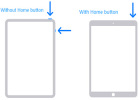
解決策 2: iTunes を使用して DFU モードを終了する
強制再起動を試みても、iPad が DFU モードでスタックする問題を解決できない場合は、次の手順を試してください。以下の方法をご利用ください。以下の手順に従ってください:
ステップ 1: まず、PC で最新バージョンの iTunes を起動します。
ステップ 2: USB ケーブルを使用して iPad をコンピュータに接続します。
ステップ 3: iPad が DFU モードでスタックしている場合は、ホーム ボタンとスリープ ボタンを同時に少なくとも 10 秒間押し続けます。
ステップ 4: コンピュータで「復元」オプションを選択します。プロセスが完了するまで待ってから、iPad を再起動します。
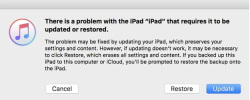
解決策 3: Apple Phone Repair Tool を使用して「iPad が DFU モードでスタックする」を修正する
Apple Phone Repair Tool は、特にさまざまな問題に対する解決策を提供するツールです。 iPad の問題、問題のあるソフトウェア。 iPad が DFU モードに入った場合、電源が入らない場合、またはリカバリ モードで停止した場合、このツールはワンクリックで問題を解決できます。さらに、他のすべてのiPadの問題にも効果的に対処できます。これらの問題が発生した場合は、以下の手順に従ってください。
ステップ 1: Apple 電話修復ツールをコンピュータにインストールして起動します。ソフトウェアをダウンロードした後、USB ケーブルを使用してデバイスをコンピュータに接続してください。 「オペレーティング システムを修復」をクリックします。
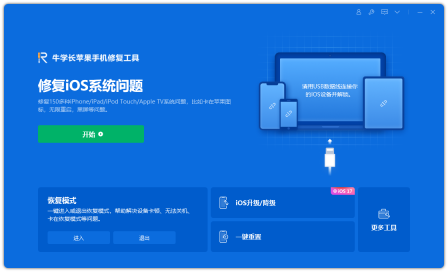
2 番目のステップは、[修復の開始] オプションをクリックして、ファームウェアのダウンロード インターフェイスにアクセスすることです。
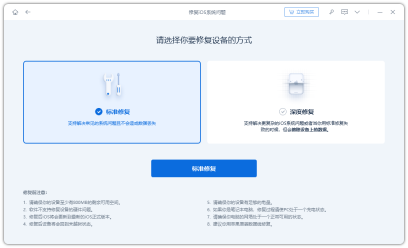
ステップ 3: ファームウェア パッケージをオンラインで入手します。このソフトウェアを使用すると、デバイスに関連するファームウェア パッケージを簡単に見つけることができます。デバイスが現在実行している最新バージョンの iOS の最新ファームウェア パッケージが表示されます。したがって、プロセス全体が完了すると、デバイスは最新バージョンの iOS に更新されます。ファームウェア パッケージをまだコンピュータにインストールしていない場合は、「ダウンロード」をクリックしてインストールを開始します。
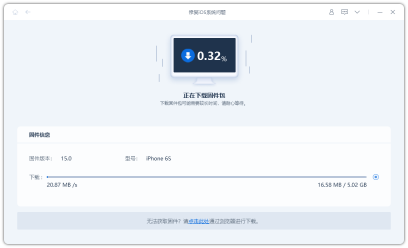
ステップ 4: ソフトウェア パッケージのダウンロードが完了したら、[修復の開始] ボタンをクリックしてデバイスの回復プロセスを開始できます。このプロセスには約 10 分かかる場合があります。
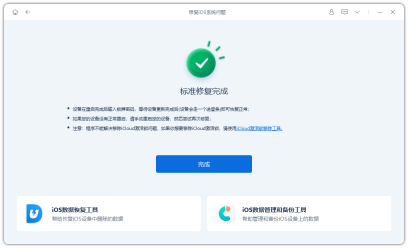
以上がiPadがDFUモードでスタックする問題を解決する方法の詳細内容です。詳細については、PHP 中国語 Web サイトの他の関連記事を参照してください。
 Appleのデフォルトよりも優れている6つの代替iPhoneキーボードApr 26, 2025 am 03:06 AM
Appleのデフォルトよりも優れている6つの代替iPhoneキーボードApr 26, 2025 am 03:06 AM適切なiPhoneキーボードの選択:デフォルトを超えて 多くのiPhoneユーザーは、デフォルトのキーボードの制限に不満を感じています。 遅れ、不正確な提案、および時折のグリッチは、タイピングの流れを混乱させる可能性があります。 あなたがもっと探しているなら
 これは、iPadで実行されているWindows 11ですApr 25, 2025 pm 09:02 PM
これは、iPadで実行されているWindows 11ですApr 25, 2025 pm 09:02 PMまとめ 開発者は、仮想マシン(VM)を使用して、iPad AirでWindows 11 ARMバージョンを実行しました。 シミュレーションはゆっくりと実行され、実用的な選択肢ではありません。 欧州連合の規制により、ユーザーはアプリケーションをサイドロードすることができ、これを可能にします。 EUのますます厳格な規制のおかげで、Appleはハードウェアとソフトウェアに大幅に開放されることを余儀なくされています。Appleは規制に準拠するか、最大のグローバル市場の1つで禁止されるリスクに直面する必要があります。まさに、これらの規制が許可されているオープン性のためであり、誰かがiPadでWindows 11仮想マシンを正常に実行したようです。これは本当に印象的です。 Apple M2 iPad AIの開発者
 iOS 18.1とiPados 18.1の30必見の新機能Apr 25, 2025 am 09:06 AM
iOS 18.1とiPados 18.1の30必見の新機能Apr 25, 2025 am 09:06 AMiOS 18.1とiPados 18.1:最新の機能に深く潜ります 最新のiOSおよびiPadosのアップデートがここにあり、iPhoneとiPadのエキサイティングな新機能と改善に満ちています。 Apple Intelligence機能の強化から、合理化されたゲームまで
 Duolingoもゲームのプレイ方法を教えてくれますApr 25, 2025 am 06:03 AM
Duolingoもゲームのプレイ方法を教えてくれますApr 25, 2025 am 06:03 AMDuolingoは、あらゆるレベルのプレイヤー向けに新しいチェスコースを開始し、インタラクティブなパズルを通して教えます。 このコースには、AIの対戦相手に対する小さな競争とゲームが含まれます。 Duolingoの目標は、さまざまなプレイヤースキルレベルを対象とするコースを通じて、初心者や経験豊富なプレイヤーがチェスを容易にすることです。 Duolingoは長年言語学習の選択肢であり、最近他の分野での教育に参加し始めました。今、それはあなたの特定のスキルの1つであるチェスを改善したいと考えています。 Duolingoは、言語学の外での最新のプロジェクトを発表しました。すべてのレベルの人々にチェスを学ぶように教えるように設計された包括的なチェスコースです。私たち一人一人は私たちの生活の中でチェスをしていますが、それは必ずしも私たちがそれが得意であるという意味ではありません
 地球を助けるために持続可能な電話アクセサリーを選ぶ方法Apr 25, 2025 am 03:03 AM
地球を助けるために持続可能な電話アクセサリーを選ぶ方法Apr 25, 2025 am 03:03 AM持続可能な電話アクセサリーの選択:環境に優しい技術のガイド 多くの人は、携帯電話のアクセサリーを購入する際にスタイルと機能を優先しますが、環境への影響も同様に重要です。 プラスチックアクセスの購入と廃棄の一定のサイクル
 Apple Watchシリーズ10は最低価格に低下しましたApr 24, 2025 pm 09:06 PM
Apple Watchシリーズ10は最低価格に低下しましたApr 24, 2025 pm 09:06 PMApple Watchシリーズ10:299ドルでスリムでスマートスチール Apple Watch Series 10を紹介します。これは、Appleのスリムで最も高度なウェアラブルです。 活気のある、広角のOLEDディスプレイ、高度な睡眠時無呼吸の検出、およびフィットネスTRACの強化を誇っています
 iPhone、iPad、またはMac Apr 24, 2025 am 11:05 AM
iPhone、iPad、またはMac Apr 24, 2025 am 11:05 AMテキスト交換の力のロックを解除します:iOS、iPados、およびmacosでタイピングを充電してください! Appleのテキスト置換機能は隠された宝石であり、Appleデバイス全体のタイピング効率を大幅に向上させます。 多くの人がその存在を知っていますが、それはそうです
 iOS 18とiPados 18 Apr 24, 2025 am 10:00 AM
iOS 18とiPados 18 Apr 24, 2025 am 10:00 AMAppleの今後のiOS 18とiPados 18:Accessibility機能の波がすべての人に利益をもたらします。 WWDCはまもなくiOS 18とiPados 18のAppleの計画を発表しますが、スニークピークはこの秋に開始された印象的なアクセシビリティ機能を明らかにします。これらの進歩


ホットAIツール

Undresser.AI Undress
リアルなヌード写真を作成する AI 搭載アプリ

AI Clothes Remover
写真から衣服を削除するオンライン AI ツール。

Undress AI Tool
脱衣画像を無料で

Clothoff.io
AI衣類リムーバー

Video Face Swap
完全無料の AI 顔交換ツールを使用して、あらゆるビデオの顔を簡単に交換できます。

人気の記事

ホットツール

VSCode Windows 64 ビットのダウンロード
Microsoft によって発売された無料で強力な IDE エディター

MinGW - Minimalist GNU for Windows
このプロジェクトは osdn.net/projects/mingw に移行中です。引き続きそこでフォローしていただけます。 MinGW: GNU Compiler Collection (GCC) のネイティブ Windows ポートであり、ネイティブ Windows アプリケーションを構築するための自由に配布可能なインポート ライブラリとヘッダー ファイルであり、C99 機能をサポートする MSVC ランタイムの拡張機能が含まれています。すべての MinGW ソフトウェアは 64 ビット Windows プラットフォームで実行できます。

EditPlus 中国語クラック版
サイズが小さく、構文の強調表示、コード プロンプト機能はサポートされていません

SAP NetWeaver Server Adapter for Eclipse
Eclipse を SAP NetWeaver アプリケーション サーバーと統合します。

Dreamweaver Mac版
ビジュアル Web 開発ツール

ホットトピック
 7720
7720 15
15 1642
1642 14
14 1396
1396 52
52 1289
1289 25
25 1233
1233 29
29



